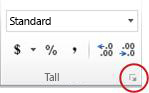La oss si at du må opprette en grammatisk korrekt setning fra flere kolonner med data for å klargjøre en masseutsendelse. Eller kanskje du må formatere tall med tekst uten å påvirke formler som bruker disse tallene. Det finnes flere måter å kombinere tekst og tall på i Excel.
Bruke et tallformat til å vise tekst før eller etter et tall i en celle
Hvis en kolonne du vil sortere, inneholder både tall og tekst, for eksempel produkt nr. 15, produkt nr. 100, produkt nr. 200, kan det hende den ikke sorteres som forventet. Du kan formatere celler som inneholder 15, 100 og 200, slik at de vises i regnearket som Produkt nr. 15, Produkt nr. 100 og Produkt nr. 200.
Bruk et egendefinert tallformat til å vise tallet med tekst, uten å endre sorteringsvirkemåten for tallet. På denne måten endrer du hvordan tallet vises uten å endre verdien.
Gjør følgende:
-
Merk cellene du vil formatere.
-
Klikk pilen i Tall-gruppen i kategorien Hjem .
-
Klikk en kategori i Kategori-listen , for eksempel Egendefinert, og klikk deretter et innebygd format som ligner på den du vil bruke.
-
Rediger tallformatkodene i Type-feltet for å opprette ønsket format.
Hvis du vil vise både tekst og tall i en celle, setter du teksttegnene i doble anførselstegn (" "), eller setter en omvendt skråstrek (\) foran tallene.NOTAT: Hvis du redigerer et innebygd format, fjernes ikke formatet.
|
Hvis du vil vise |
Bruker du denne koden |
Slik fungerer det |
|---|---|---|
|
12 som produkt nr. 12 |
"Produkt nr. " 0 |
Teksten i anførselstegnene (inkludert et mellomrom) vises før tallet i cellen. I koden representerer «0» tallet i cellen (for eksempel 12). |
|
12:00 som 12:00 EST |
t:mm AM/PM "EST" |
Gjeldende klokkeslett vises ved hjelp av dato/klokkeslett-formatet t:mm AM/PM, og teksten «EST» vises etter klokkeslettet. |
|
-12 som $-12.00 Mangel og 12 som $12.00 Overskudd |
$0,00 "Overskudd";$-0,00 "Mangel" |
Verdien vises ved hjelp av et valutaformat. I tillegg, hvis cellen inneholder en positiv verdi (eller 0), vises "Overskudd" etter verdien. Hvis cellen inneholder en negativ verdi, vises «Mangel» i stedet. |
Kombinere tekst og tall fra forskjellige celler til samme celle ved hjelp av en formel
Når du kombinerer tall og tekst i en celle, blir tallene tekst og fungerer ikke lenger som numeriske verdier. Dette betyr at du ikke lenger kan utføre noen matematiske operasjoner på dem.
Hvis du vil kombinere tall, kan du bruke funksjonene KJEDE.SAMMEN eller KJED.SAMMEN, TEKST eller TEKST.KOMBINER, og ampersandoperatoren (&).
Obs!:
-
I Excel 2016, Excel Mobile og Excel for nettet er KJEDE.SAMMEN erstattet med KJED.SAMMEN-funksjonen . Selv om KJEDE.SAMMEN-funksjonen fremdeles er tilgjengelig for bakoverkompatibilitet, bør du vurdere å bruke KJED.SAMMEN, fordi KJEDE.SAMMEN kanskje ikke er tilgjengelig i fremtidige versjoner av Excel.
-
TEKST.KOMBINER kombinerer teksten fra flere områder og/eller strenger, og inneholder et skilletegn du angir mellom hver tekstverdi som skal kombineres. Hvis skilletegnet er en tom tekststreng, vil denne funksjonen effektivt kjede sammen områdene.
Eksempler
Se ulike eksempler i figuren nedenfor.
Se nøye på bruken av TEKST-funksjonen i det andre eksemplet i figuren. Når du kobler et tall til en tekststreng ved hjelp av sammenkoblingsoperatoren, bruker du TEKST-funksjonen til å kontrollere hvordan tallet vises. Formelen bruker den underliggende verdien fra den refererte cellen (0,4 i dette eksemplet) – ikke den formaterte verdien du ser i cellen (40 %). Du bruker TEKST-funksjonen til å gjenopprette tallformateringen.
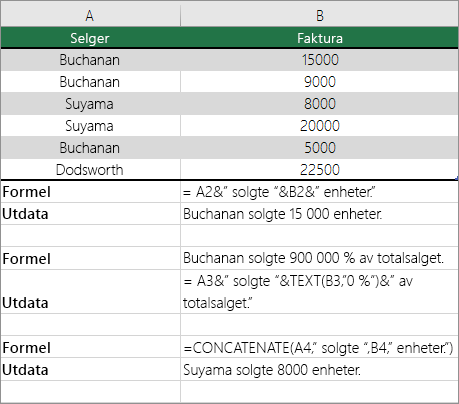
Trenger du mer hjelp?
Du kan alltid spørre en ekspert i det tekniske fellesskapet for Excel eller få støtte i Fellesskap.